توصيل/التحكم في أجهزة الكمبيوتر عبر الشبكة باستخدام KontrolPack

تحكم بسهولة في أجهزة الكمبيوتر على شبكتك باستخدام KontrolPack. وصّل وأدر أجهزة الكمبيوتر التي تعمل بأنظمة تشغيل مختلفة بكل سهولة.
Antu هو موضوع رمز KDE جميل يعيد تصميم المظهر الباهت الافتراضي Breeze إلى مظهر ملون وأنيق. إنها سمة رمز رائعة لاستخدامها إذا وجدت أن أيقونات كيدي للأسهم باهتة.
بينما يعد Antu إعادة تخيل لأيقونات Breeze لسطح مكتب KDE Plasma ، إلا أنه متوافق أيضًا مع جميع بيئات Linux السائدة الأخرى. إليك كيفية جعل Antu يعمل على نظام Linux الخاص بك.
قم بتثبيت Git على Linux
يتم استضافة سمة أيقونة Antu على GitHub وهي قيد التطوير النشط هناك. نتيجة لذلك ، إذا كنت ترغب في وضع يديك على الرموز ، فيجب عليك تثبيت أداة "Git". للأسف ، لا يتم تثبيت هذه الأداة افتراضيًا في العديد من أنظمة تشغيل Linux.
لتثبيت أداة Git على كمبيوتر Linux ، افتح نافذة طرفية بالضغط على Ctrl + Alt + T أو Ctrl + Shift + T على لوحة المفاتيح. بعد ذلك ، مع فتح نافذة Terminal ، اتبع تعليمات سطر الأوامر التي تتوافق مع نظام التشغيل Linux الخاص بك.
أوبونتو
على Ubuntu ، قم بتثبيت Git باستخدام الأمر Apt التالي .
sudo apt install git
دبيان
يمكن لمستخدمي نظام Debian Linux تثبيت Git باستخدام Apt-get .
sudo apt-get install git
قوس لينكس
على Arch Linux ، قم بتثبيت Git باستخدام أمر Pacman .
sudo pacman -S git
فيدورا
في Fedora Linux ، تم تثبيت تطبيق Git بالفعل. ومع ذلك ، إذا لم يكن كذلك ، فاستخدم الأمر dnf التالي .
sudo dnf تثبيت بوابة
OpenSUSE
قم بتثبيت أداة Git على OpenSUSE Linux باستخدام الأمر Zypper .
sudo zypper تثبيت بوابة
تنزيل أيقونات Antu على Linux
الآن وقد تم تثبيت أداة Git على نظام Linux ، فقد حان الوقت لتنزيل أحدث إصدار من سمة رمز Antu. للقيام بذلك ، افتح نافذة طرفية واستخدم الأمر git clone أدناه.
استنساخ بوابة https://github.com/fabianalexisinostroza/Antu-icons.git
اسمح للأمر git clone بتنزيل ملفات أيقونة Antu على كمبيوتر Linux الخاص بك. عند اكتمال التنزيل ، سيظهر مجلد يسمى "Antu-icons" في الدليل الرئيسي (~). تحقق من الملفات الموجودة في مجلد "Antu-icons" باستخدام الأمر أدناه.
ls ~ / Antu-icons
تثبيت أيقونات Antu على Linux
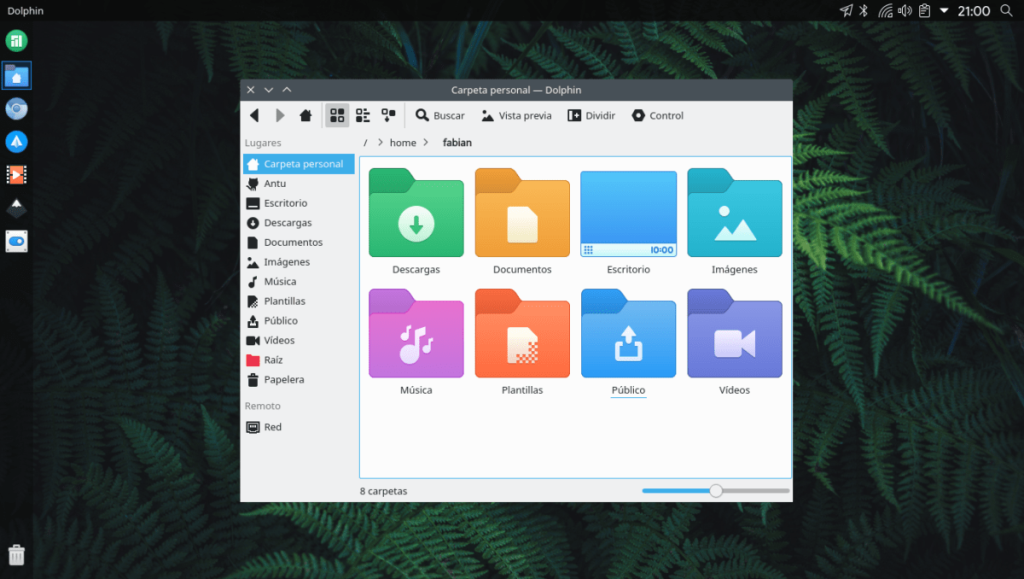
هناك طريقتان لتثبيت سمة رمز Antu على Linux. الطريقة الأولى هي أن تكون مستخدمًا منفردًا ، حيث لن يتمكن سوى المستخدم الذي يقوم بإعداد الرموز من استخدامها في بيئة سطح المكتب الخاصة بهم. الطريقة الثانية هي على مستوى النظام ، مما يجعل ملفات الرموز متاحة لكل مستخدم Linux واحد يقوم بتسجيل الدخول إلى سطح المكتب. في هذا الدليل ، سنتطرق إلى كلا الطريقتين لإعداد Antu.
التثبيت لمستخدم واحد
لتثبيت أيقونات Antu على كمبيوتر Linux الخاص بك كمستخدم واحد ، ابدأ باستخدام الأمر mkdir لإنشاء مجلد جديد مع تسمية ".icons" في الدليل الرئيسي. مجلد ".icons" هو المكان الذي ستذهب إليه رموز Antu.
mkdir -p ~ / .icons
بعد إنشاء مجلد ".icons" على كمبيوتر Linux الخاص بك ، استخدم الأمر mv لوضع "أيقونات Antu" بداخله.
mv ~ / Antu-icons / ~ / .icons /
بمجرد أن يصبح مجلد "Antu-icons" داخل دليل ".icons" ، يكتمل التثبيت. للتحقق من نجاح التثبيت ، قم بتشغيل الأمر ls أدناه.
ls ~ / .icons | grep Antu-icons
إذا لم يتم التثبيت بشكل صحيح ، فلن ترى "Antu-icons" في موجه الأوامر. لإصلاح هذه المشكلة ، أعد تشغيل إرشادات التثبيت.
التثبيت على مستوى النظام
لتثبيت سمة رمز Antu على مستوى النظام ، يجب أن تحصل على حق الوصول إلى الجذر في محطة Linux. السبب في أن الجذر مطلوب هو أنه لا يمكن تعديل أيقونات النظام باستخدام مستخدم تقليدي.
قم بتسجيل الدخول إلى المستخدم الجذر في نافذة الجهاز باستخدام الأمر sudo -s . لا تستخدم سو ! بتسجيل الدخول إلى الجذر باستخدام sudo -s ، ستبقى في الدليل الرئيسي ، حيث يوجد مجلد "Antu-icons".
sudo -s
بمجرد حصول نافذة المحطة الطرفية على حق الوصول إلى الجذر ، استخدم الأمر mv لتثبيت أيقونات Antu.
mv Antu-icons / / usr / share / icons /
تحقق من نجاح التثبيت عن طريق تشغيل الأمر ls التالي .
ls / usr / share / icons / | grep Antu-icons
في حالة نجاح التثبيت ، ستظهر "Antu-icons" في موجه الأوامر. إذا لم يكن كذلك ، أعد تشغيل الأوامر أعلاه وحاول مرة أخرى.
قم بتنشيط موضوع رمز Antu على نظام Linux
الآن بعد أن تم تثبيت سمة رمز Antu على كمبيوتر Linux الخاص بك ، يجب تنشيطه حتى تستخدمه بيئة سطح المكتب كسمة رمز افتراضية.

لتغيير سمة الرمز الافتراضية على Linux ، افتح "إعدادات النظام" وابحث عن "المظهر" أو "الرموز". من هناك ، انظر في قائمة الرموز وقم بتغييرها إلى "Antu". بمجرد تغيير سمة الرمز الافتراضية على سطح المكتب إلى "Antu" في الإعدادات ، يجب تحديث جميع الرموز على الفور إلى السمة الجديدة.
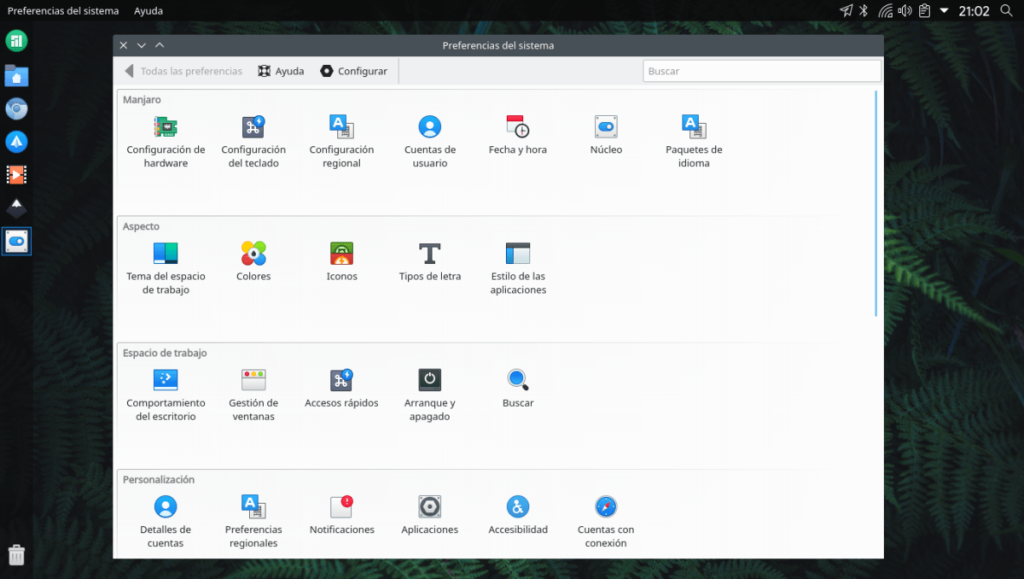
هل تواجه مشكلات في تعيين سمة رمز Antu على بيئة سطح مكتب Linux الخاصة بك؟ تحقق من القائمة أدناه للحصول على مساعدة حول تعيين سمات الرموز على Linux!
تحكم بسهولة في أجهزة الكمبيوتر على شبكتك باستخدام KontrolPack. وصّل وأدر أجهزة الكمبيوتر التي تعمل بأنظمة تشغيل مختلفة بكل سهولة.
هل ترغب في تنفيذ بعض المهام المتكررة تلقائيًا؟ بدلًا من الضغط على زر يدويًا عدة مرات، أليس من الأفضل لو كان هناك تطبيق؟
iDownloade أداة متعددة المنصات تتيح للمستخدم تنزيل محتوى خالٍ من إدارة الحقوق الرقمية (DRM) من خدمة iPlayer التابعة لهيئة الإذاعة البريطانية (BBC). ويمكنها تنزيل كلا الفيديوين بصيغة .mov.
لقد قمنا بتغطية ميزات Outlook 2010 بمزيد من التفاصيل، ولكن نظرًا لأنه لن يتم إصداره قبل يونيو 2010، فقد حان الوقت لإلقاء نظرة على Thunderbird 3. هناك
يحتاج الجميع إلى استراحة بين الحين والآخر، فإذا كنت تبحث عن لعبة شيقة، جرّب Flight Gear. إنها لعبة مجانية مفتوحة المصدر ومتعددة المنصات.
MP3 Diags هي الأداة الأمثل لإصلاح مشاكل ملفاتك الصوتية. يمكنها وسم ملفات MP3 بشكل صحيح، وإضافة أغلفة الألبومات المفقودة، وإصلاح خلل VBR.
تمامًا مثل جوجل ويف، أحدثت خدمة جوجل فويس ضجة كبيرة حول العالم. تهدف جوجل إلى تغيير طريقة تواصلنا، وبما أنها أصبحت
هناك العديد من الأدوات التي تتيح لمستخدمي فليكر تنزيل صورهم بجودة عالية، ولكن هل هناك طريقة لتنزيل مفضلات فليكر؟ لقد وصلنا مؤخرًا
ما هو أخذ العينات؟ وفقًا لويكيبيديا، "هو عملية أخذ جزء، أو عينة، من تسجيل صوتي واحد وإعادة استخدامه كأداة أو
مواقع جوجل هي خدمة من جوجل تتيح للمستخدم استضافة موقع ويب على خادم جوجل. ولكن هناك مشكلة واحدة، وهي عدم وجود خيار مدمج للنسخ الاحتياطي.



![قم بتنزيل FlightGear Flight Simulator مجانًا [استمتع] قم بتنزيل FlightGear Flight Simulator مجانًا [استمتع]](https://tips.webtech360.com/resources8/r252/image-7634-0829093738400.jpg)




